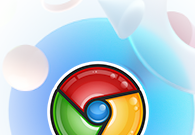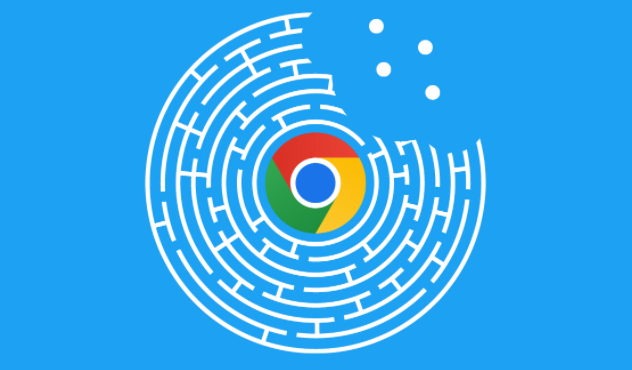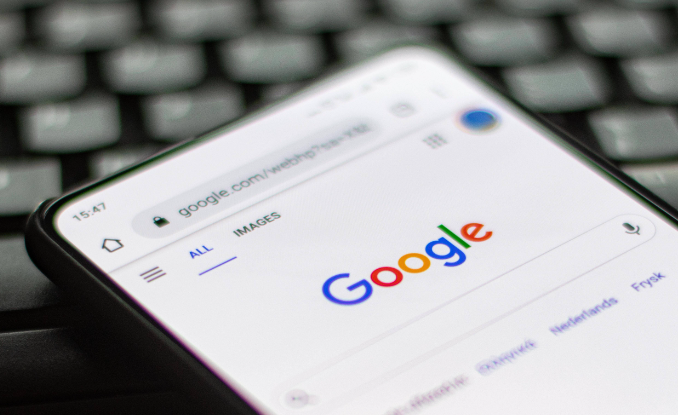详情介绍

1. 常规卸载方法
- 打开Chrome浏览器→点击右上角三点菜单→选择“更多工具”→点击“扩展程序”。在已安装的插件列表中,找到需要卸载的插件→点击右侧的“移除”按钮→确认卸载。若按钮不可用,需检查插件是否被禁用(点击开关启用后再尝试)。
2. 通过插件设置页面卸载
- 进入`chrome://extensions/`→找到目标插件→点击“详细信息”或“选项”链接→在设置页面中查找“卸载”或“移除”选项(部分插件可能隐藏此功能)。
3. 清理缓存与重启浏览器
- 按`Ctrl+Shift+Del`(Windows)或`Cmd+Shift+Del`(Mac)→勾选“缓存图像和文件”“Cookie及其他网站数据”→选择“全部”时间范围→点击“清除数据”。完成后重启浏览器,再次尝试卸载插件。
4. 结束相关进程后卸载
- 按`Ctrl+Shift+Esc`(Windows)或`Cmd+Option+Esc`(Mac)打开任务管理器→结束所有含“extension”或“Chrome”的进程→重新打开浏览器→进入扩展程序页面卸载插件。
5. 禁用冲突插件
- 在`chrome://extensions/`页面中,逐一禁用其他非必要插件→尝试卸载目标插件。若成功,则逐个启用已禁用的插件,找出冲突项并保留或卸载。
6. 检查系统权限与杀毒软件
- 右键点击插件安装文件(如`.crx`)→选择“以管理员身份运行”→尝试重新安装或卸载。
- 暂时关闭杀毒软件或防火墙→将插件添加到信任列表→重新操作卸载。
7. 删除残留文件(高级操作)
- 按`Win+R`键输入`regedit`→导航至`HKEY_LOCAL_MACHINE\SOFTWARE\Google\Chrome\Extensions`和`HKEY_CURRENT_USER\SOFTWARE\Google\Chrome\Extensions`→删除与插件ID相关的项(需谨慎操作,建议提前备份注册表)。
- 前往浏览器配置目录(通常位于`C:\Users\[用户名]\AppData\Local\Google\Chrome\User Data\`)→手动删除插件文件夹(如`[插件ID]`目录)。
8. 重置浏览器设置
- 进入`chrome://settings/`→点击“高级”→选择“恢复设置为原始默认值”→确认重置。此操作会清除所有扩展、书签等数据,需提前备份。
总的来说,通过以上步骤和方法,您可以在Google Chrome浏览器中灵活地进行下载完成通知关闭及自定义的操作与管理,提升整体的使用体验。